Valve od lat jest liderem w zakresie wsparcia dla systemu Linux, co widać w doskonałej obsłudze tej platformy. Mimo to, nie wszystkie firmy zajmujące się grami wykazują równie entuzjastyczne podejście do Linuksa. Choć Steam jest dostępny na tej platformie, wiele gier wciąż nie zostało na nią przeniesionych.
Przez długi czas firmy gamingowe ignorowały platformę Linux na Steam, co oznaczało, że gracze nie mogli korzystać ze swoich ulubionych tytułów AAA poza systemem Windows. Na szczęście sytuacja ta zaczyna się zmieniać dzięki funkcji Steam Play.
Czym jest Steam Play?
Steam Play to zestaw narzędzi, które umożliwiają granie w nowoczesne gry Windows na systemie Linux. Obejmuje on komponenty takie jak Wine, DVXK (konwerter Windows DirectX na Vulkan) oraz inne mniejsze aplikacje. Dzięki tym technologiom każda gra wideo na Windows może działać na Linuksie bez potrzeby skomplikowanej konfiguracji. Wystarczy zainstalować Steam Play i kliknąć „Graj”, jak w przypadku każdej innej gry w twojej bibliotece Steam.
Jak aktywować Steam Play?
Steam Play jest wciąż w fazie rozwoju, ale można go włączyć na komputerach z systemem Linux. Aby to zrobić, uruchom klienta Steam. Następnie kliknij na menu „Steam” w lewym górnym rogu, a potem wybierz „Ustawienia”, aby otworzyć sekcję opcji klienta Steam.
Uwaga: w momencie pisania tego artykułu, Steam Play wymaga ręcznego włączenia, aby móc z niego korzystać. Z czasem może stać się domyślnie aktywne.
W sekcji opcji Steam znajdź „Steam Play” i wybierz tę opcję. Zaznacz pole przy „Włącz Steam Play dla obsługiwanych tytułów”, a następnie kliknij „OK”, aby potwierdzić.
Po aktywacji Steam Play musisz ponownie uruchomić klienta Steam. Po restarcie uzyskasz dostęp do gier Windows w swojej bibliotece Steam na systemie Linux.
Jakie gry są obsługiwane przez Steam Play?
Chcesz wiedzieć, które gry są oficjalnie wspierane przez Steam Play? Zapoznaj się z naszą listą poniżej. Potwierdzono, że wszystkie tytuły na tej liście działają prawidłowo na Linuksie.
Uwaga: codziennie aktualizowane są nowe gry, aby mogły oficjalnie wspierać Steam Play. Poniższa lista jest aktualna w momencie pisania tego artykułu.
Jak grać w gry Windows za pomocą Steam Play
Steam Play jest doskonałym rozwiązaniem dla użytkowników Linuxa, a instalacja gier Windows nie wymaga żadnych specjalnych umiejętności. Cały proces odbywa się bezpośrednio w kliencie.
Aby zainstalować i zagrać w grę Windows na Linuksie za pomocą Steam Play, wykonaj następujące kroki:
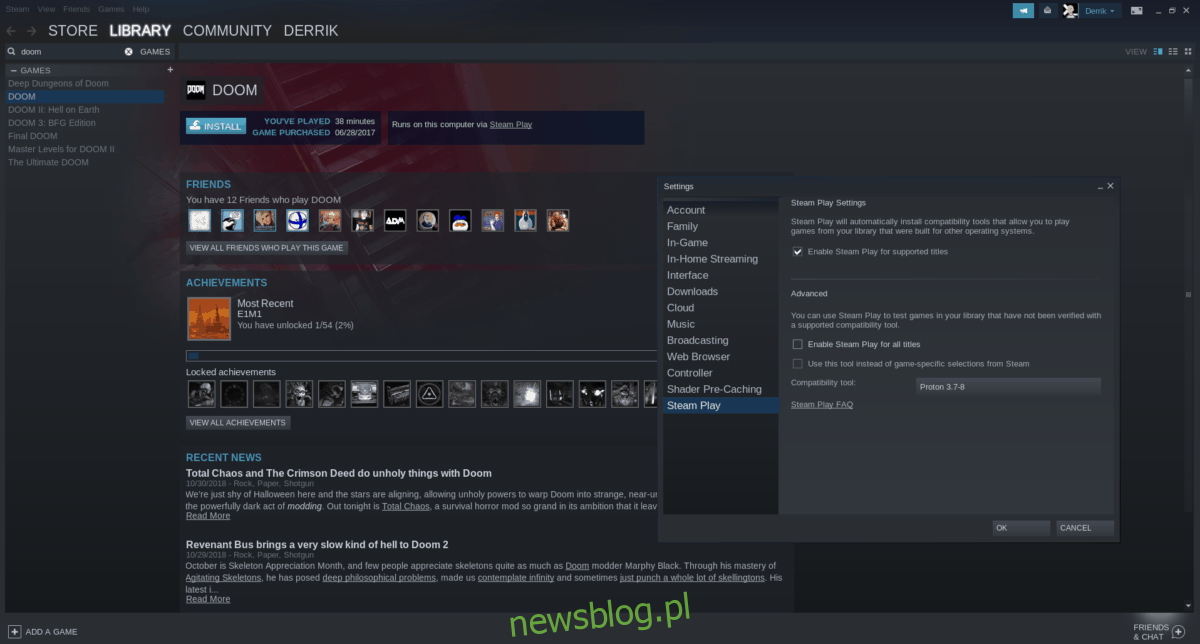
Krok 1: Otwórz Steam i zaloguj się.
Krok 2: Kliknij zakładkę „Biblioteka”.
Krok 3: W sekcji Biblioteka najedź kursorem na „SteamOS + Linux”, aby otworzyć menu.
Krok 4: W menu wybierz „Gry”. Ta opcja wyświetli wszystkie twoje gry wideo na Steam, a nie tylko te dostępne na Linuxa.
Krok 5: Sprawdź powyższą listę i użyj pola wyszukiwania, aby znaleźć grę kompatybilną z Steam Play. Następnie kliknij „Zainstaluj”, aby dodać grę na komputerze z systemem Linux.
Krok 6: Po zainstalowaniu gry na komputerze z systemem Linux kliknij „Graj”, aby ją uruchomić!
Nieobsługiwane gry Windows w Steam Play
W artykule omówiliśmy gry, które Valve oficjalnie skonfigurowało do współpracy z Steam Play. Czy wiesz jednak, że możesz korzystać z opcji „nieobsługiwanej”, aby grać w swoje ulubione gry Windows na Linuksie, nawet jeśli nie zostały one jeszcze przystosowane przez Valve?
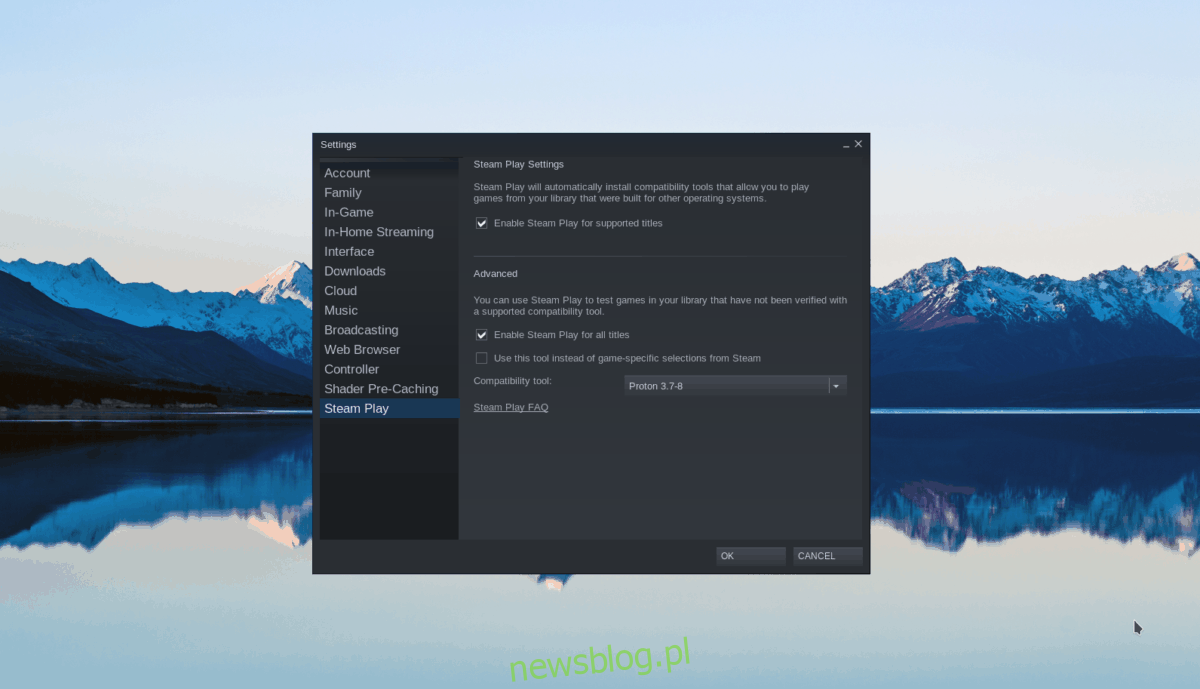
Aby skorzystać z funkcji „nieobsługiwanej”, otwórz Steam i kliknij menu „Steam” w lewym górnym rogu. Następnie wybierz „Ustawienia”, a potem „Steam Play”. W sekcji Steam Play zaznacz pole „Włącz Steam Play dla wszystkich tytułów” i kliknij „OK”. Po tym zamknij Steam i uruchom go ponownie.
Po restarcie klienta Steam uzyskasz dostęp do wszystkich gier Windows za pośrednictwem Steam Play, nie tylko tych, które Valve uznało za bezpieczne.
Ostrzeżenie!
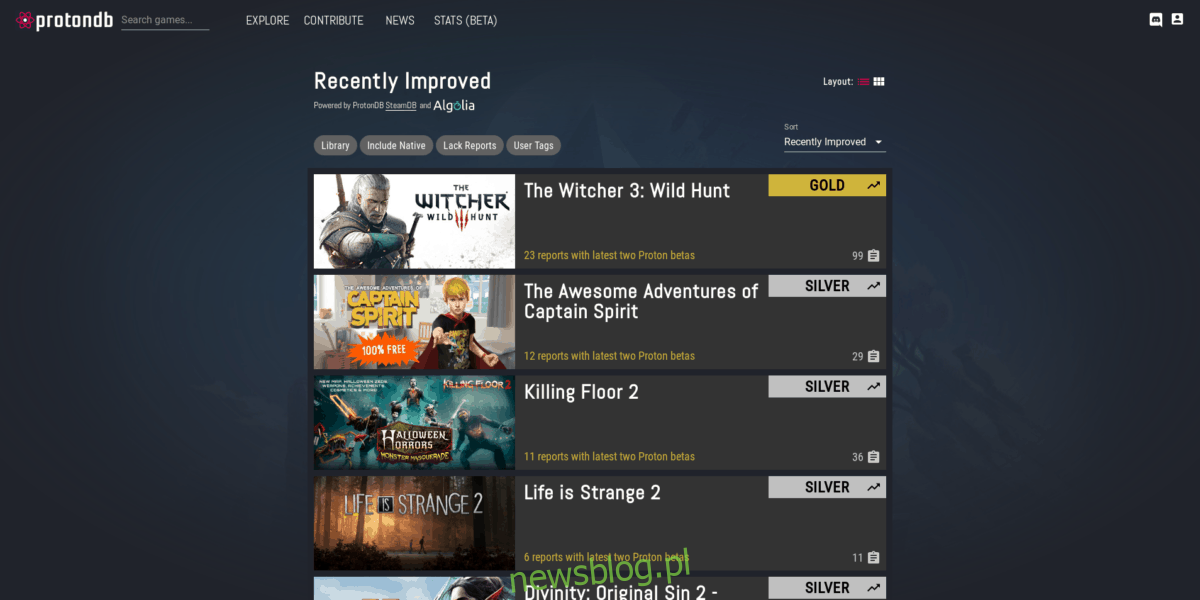
Granice grania w niezweryfikowane gry Windows na Linuksie za pomocą Steam Play są ekscytujące! Dzięki znakomitej pracy Valve, wiele gier działa bezproblemowo. Należy jednak pamiętać, że uruchamianie niezbadanych gier Windows w systemie Linux przez Steam Play może być ryzykowne i nie zawsze działa jak należy. Aby uzyskać najlepsze wyniki, sprawdź ProtonDB. To przydatna baza danych z informacjami o tysiącach gier wideo na Linuksa, zawierająca wskazówki i poprawki, aby działały poprawnie.
newsblog.pl
Maciej – redaktor, pasjonat technologii i samozwańczy pogromca błędów w systemie Windows. Zna Linuxa lepiej niż własną lodówkę, a kawa to jego główne źródło zasilania. Pisze, testuje, naprawia – i czasem nawet wyłącza i włącza ponownie. W wolnych chwilach udaje, że odpoczywa, ale i tak kończy z laptopem na kolanach.